So verschieben Sie eine Zeile in Excel 2010
Letzte Aktualisierung: 26. Januar 2017
Wenn Sie lernen, wie Sie eine Zeile in Excel 2010 verschieben, können Sie das Layout der Daten in einem Excel-Arbeitsblatt schnell anpassen. Daten befinden sich nicht immer an der idealen Stelle, wenn Sie sie zum ersten Mal zu einer Tabelle in Microsoft Excel 2010 hinzufügen. Daher ist es nicht ungewöhnlich, dass Sie sie verschieben müssen. Wenn Sie jedoch bereits eine ganze Datenzeile in Ihr Arbeitsblatt eingegeben haben, kann die Aussicht, sie zu löschen und erneut einzugeben oder einzelne Zellen manuell auszuschneiden und einzufügen, mühsam erscheinen.
Eine Möglichkeit, das Verschieben von Daten zu beschleunigen, besteht darin, ganze Zeilen gleichzeitig zu verschieben. Dies wird in Excel 2010 erreicht, indem eine Zeile von ihrem aktuellen Speicherort ausgeschnitten und an den gewünschten neuen Speicherort eingefügt wird.
Verschieben einer Zeile in Excel 2010
Die Schritte zum Verschieben einer Zeile in Microsoft Excel 2010 sind den zum Verschieben einer Spalte erforderlichen Schritten sehr ähnlich. Hier erfahren Sie, wie Sie Spalten auch in Excel verschieben. Sie können jedoch weiter unten fortfahren, um eine Zeile in Excel zu verschieben und zu sehen, wie die Funktionalität funktioniert. Auf diese Weise können Sie besser verstehen, wie Zeilen und Spalten im Kontext Ihrer gesamten Excel-Tabelle interagieren.
Schritt 1: Öffnen Sie die Tabelle mit der Zeile, die Sie verschieben möchten.
Schritt 2: Suchen Sie die Zeilennummer der Zeile, die Sie verschieben möchten, und klicken Sie dann einmal auf die Zeilennummer, um die gesamte Zeile auszuwählen. Beachten Sie, dass Sie einen Bereich mit mehreren Zeilen auswählen können, indem Sie auf die obere Zeile klicken, die Sie verschieben möchten, dann die Umschalttaste auf Ihrer Tastatur gedrückt halten und auf die untere Zeile klicken, die Sie verschieben möchten.

Schritt 3: Klicken Sie mit der rechten Maustaste auf die Zeilennummer und dann auf die Option Ausschneiden . Beachten Sie, dass Sie die ausgewählte Zeile auch ausschneiden können, indem Sie Strg + X auf Ihrer Tastatur drücken oder auf das Symbol Ausschneiden im Abschnitt Zwischenablage der Registerkarte Startseite klicken.
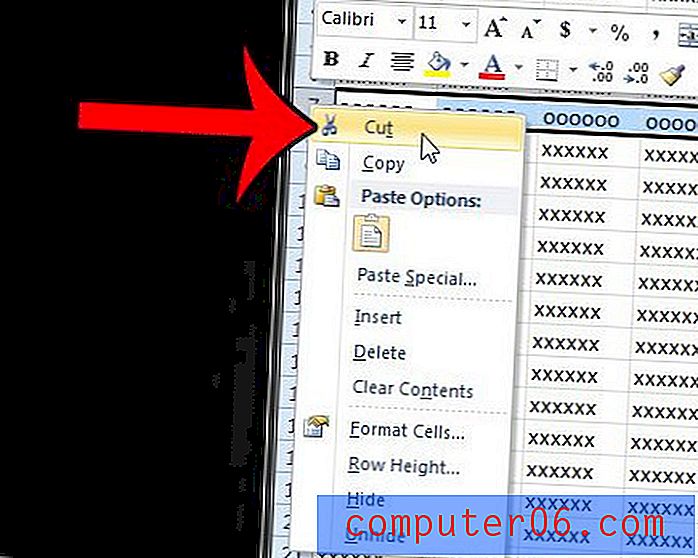
Schritt 4: Klicken Sie auf die Zeilennummer, unter der Sie die gerade geschnittene Zeile einfügen möchten. Zum Beispiel wähle ich Zeile 3 im Bild unten aus. Dies bedeutet, dass die Zeile, die ich im vorherigen Schritt geschnitten habe, über Zeile 3 eingefügt wird und die aktuelle Zeile 3 nach unten auf Zeile 4 verschoben wird.
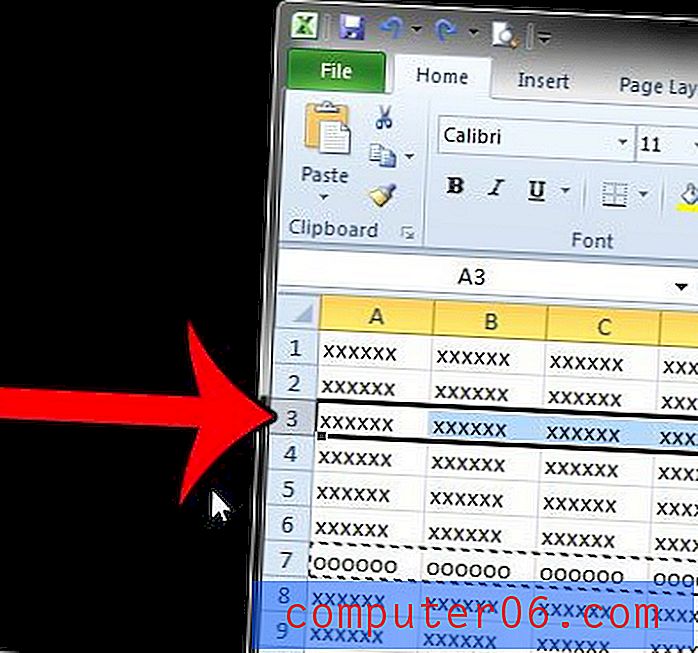
Schritt 5: Klicken Sie mit der rechten Maustaste auf die in Schritt 4 ausgewählte Zeilennummer und klicken Sie dann auf die Option Schnittzellen einfügen .

Zusammenfassung - So verschieben Sie eine Zeile in Excel
- Wählen Sie die Zeilennummer aus, die Sie verschieben möchten.
- Klicken Sie mit der rechten Maustaste auf die ausgewählte Zeile, und klicken Sie dann auf die Option Ausschneiden .
- Klicken Sie auf die Zeilennummer, unter der Sie die gerade geschnittene Zeile einfügen möchten.
- Klicken Sie mit der rechten Maustaste auf die ausgewählte Zeilennummer, und klicken Sie dann auf die Option Schnittzellen einfügen .
Wie bereits erwähnt, können Sie Zeilen in Excel verschieben, indem Sie auf die erste Zeile klicken, die Sie verschieben möchten, die Umschalttaste auf Ihrer Tastatur gedrückt halten und dann auf die untere Zeile klicken, die Sie verschieben möchten. Diese Methode zum Verschieben mehrerer Zeilen in Excel funktioniert nur für eine zusammenhängende Gruppe von Zeilen. Sie können nicht in Ihrer gesamten Tabelle verschiedene einzelne Zeilen auswählen.
Gibt es eine Reihe von Informationen in Ihrer Tabelle, die Sie nicht benötigen oder die andere Personen nicht sehen sollen? Erfahren Sie, wie Sie eine Zeile in Excel 2010 ausblenden, um die Daten in Ihrer Tabelle beizubehalten, aber nicht sichtbar zu machen.


